
אמנם ישנם מספר כלים לשורשי קליקים אחדזמין עבור רוב הטלפונים של אנדרואיד, נראה כי אף אחד מהם לא עובד עבור מספר מכשירים, כולל Samsung Intercept. למרבה המזל, חברינו ב- sdx-מפתחים מצאו דרך לשרש את היירוט. אף על פי שהשיטה אינה ברורה כמו זו הזמינה עבור רוב הטלפונים האחרים, דווח שהיא עובדת עבור מספר משתמשים. המשך לקרוא לאחר ההפסקה כדי לנסות זאת בעצמך ולקבל גישה לשורש במכשיר שלך.
הצהרת אחריות: אנא עקוב אחר מדריך זה על אחריותך בלבד. AddictiveTips לא ישא באחריות אם המכשיר שלך ייפגע או ייברש במהלך התהליך.
מה שהשיטה הזו עושה היא שהיא בעצם מחליפהגרעין הטלפון הלא מעובד עם גרעין מושרש. הגרעין המושרש כולל את כל המודולים של גרעין Samsung Intercept יחד עם כמה קבצים והגדרות נוספים מ- Samsung Moment.
עדכון: כמה קבצים קריטיים הנדרשים לשיטה ישנה זוכבר לא זמינים, כך שזה לא יעבוד יותר. עם זאת, אתה עדיין יכול בקלות לשרש את היירוט עם SuperOneClick. עיין בשיטה המעודכנת למטה לפרטים.
שיטה מעודכנת:
- הורד והתקן את מנהלי ההתקן USB של Samsung Intercept מהקישור המופיע למטה.
- הורד את הגרסה האחרונה של SuperOneClick מהקישור המופיע למטה והתקן אותה במחשב שלך.
- אפשר ניפוי שגיאות USB בטלפון שלך בהגדרות> יישומים> פיתוח.
- הפעל את SuperOneClick וחבר את הטלפון למחשב שלך באמצעות USB.
- לחץ על 'שורש' והמתן לסיום התהליך. הטלפון שלך יאתחל מחדש ברגע שהוא ייעשה.
הנה לך; תהנה!
הורד את SuperOneClick (קבל את הגרסה האחרונה)
הורד את מנהלי התקני USB של סמסונג עבור Windows
לפרטים על שיטה זו, בקרו בחוט הפורום של XDA למפתחים.
שיטה ישנה (לא תקפה יותר):
כך נעשה:
הורד את 'עדכון הרגע של סמסונג' מהקישור המופיע למטה, והתקן אותו למחשב שלך.הורד את 'תיקון העדכונים של סמסונג עדכון של LouZiffer' מהקישור המופיע למטה, והתקן אותו למחשב שלך.הורד את 'Intercept Recovery' מהקישור המופיע למטה ושמור אותו במיקום הבא, תלוי במערכת ההפעלה שלך.For 32 bit Windows: C:Program FilesSamsung ElectronicsSWUpgradeModelsBinary For 64 bit Windows: C:Program Files (x86)Samsung ElectronicsSWUpgradeModelsBinary
ודא לחלוטין כי תמחק את הקובץ שכבר קיים, אחרת תוכל לבנים בטלפון באופן קבוע.
הורד את מנהלי ההתקן של USB לטלפון שלך באמצעות הקישור המופיע למטה, והחל אותם למיקום במחשב שלך.הפעל את הטלפון במצב הורדה על ידי לחיצה על לחצני 'עוצמת הקול', 'המצלמה' ו'סיום 'וחיבורו למחשב שלך.כשתתבקש, בחר להתקין את מנהלי ההתקן באופן ידני במקום לאפשר לחלונות לחפש אותם באופן אוטומטי ולציין את המיקום מהשלב הקודם.הפעל את תוכנית SWUpgrade שהתקנת בשלב הראשון, ובצע את ההוראות שלה צעד אחר צעד. היה סבלני עם ההפעלה מחדש מכיוון שיכול לארוך זמן רב עד שההתקן יתחיל במהלך התהליך.בכרטיס ה- SD של הטלפון שלך, בצע את התיקיות הבאות:/sdx/updates /sdx/zip /sdx/backup
הורד את 'גרעין האינקסאנים' מהקישור המופיע למטה והנח אותו בתיקיית כרטיס ה- SD / sdx / zip.אתחל את הטלפון למצב התאוששות על ידי כיבויו תחילה ואז לחץ על לחצני 'עוצמת הקול', 'שיחה' ו'סיום '.בחר באפשרות 'התקן מיקוד מכרטיס SD' מההחלמה.הפעל מחדש את הטלפון שלך לאחר התקנת הרוכסן.
וזהו - כעת יש לך סמסונג מושרשתלעכב. אם משהו משתבש, התחל מחדש וודא שאתה מבצע את הצעדים בסדר המדויק, או שאתה יכול לעבור לחוטים המתאימים כדי ליצור קשר עם הקהילה לקבלת סיוע במקרה שמשהו ישתבש.
שיטה זו פורסמה במקור בSDX-Developer לפני מספר חודשים. הקישור של קובץ הגרעין נפטר בינתיים ואלה שב- XDA-Developers התחילו עליו פתיל עם קישורי הורדה עובדים לקבצים החסרים, וכמה שיפורים לשיטה.
הורד את Samsung Moment Update
הורד את תיקון ה- Updater של סמסונג של LouZiffer
הורד את התאוששות סמסונג של סמסונג (לא זמין יותר)
הורד את ליבת Inxane








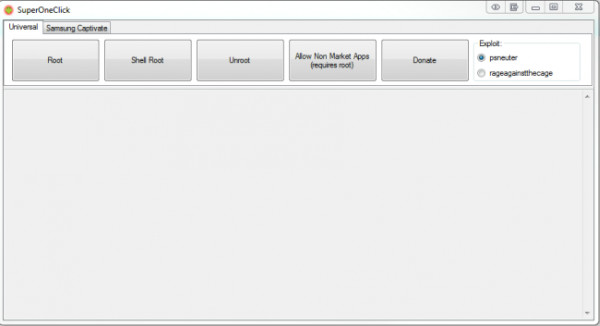




הערות